
Monosnap(截图录像软件)
v5.1.10 官方版大小:73.5 MB更新:2025/04/01
类别:电脑应用系统:Android
分类

大小:73.5 MB更新:2025/04/01
类别:电脑应用系统:Android
Monosnap提供截图和录屏功能,可以在软件界面快速找到截图功能,设置对应的快捷键就可以随时在电脑屏幕截图,让用户可以快速捕捉自己需要的图像资源,例如可以使用这款软件对游戏截图,以后编辑游戏教程就可以插入图像,也可以对应用程序窗口截图,从而将软件的截图画面发送给其他人观看;Monosnap提供简单的视频录制方式,启动录制功能就可以显示区域设置,可以随意将录制框拖动到你需要录制的区域,也支持全屏模式录制,录制完毕还可以预览视频,功能很多,需要的朋友可以下载使用
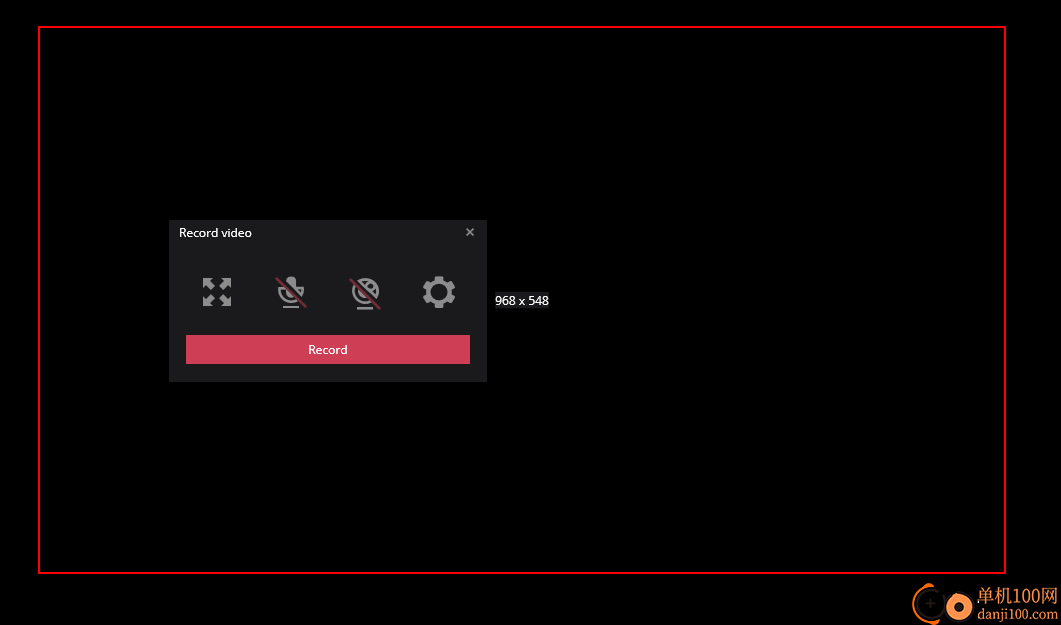
1、Monosnap支持截图功能,可以选择区域截图、窗口截图、全屏截图
2、支持快捷键设置功能,可以在软件的设置界面修改截图快捷键
3、支持截图编辑功能,每次截图都会弹出编辑界面,可以在图片添加箭头和图形
4、支持添加文字内容,直接在截图输入文字,添加注释内容,添加说明文字
5、支持上传功能,截图和录屏都可以上传Amazon S3、Google Drive、Dropbox、SFTP
6、支持视频质量设置功能,在软件的设置界面可以调整录制帧率,可以设置录制质量
7、也支持对视频录制设置快捷键,启动录制、停止录制都可以设置快捷键
8、支持gif制作功能,可以将录制的视频输出为gif,轻松录制动图文件
1、Monosnap功能简单,软件自动隐藏在托盘,点击软件图标就弹出功能菜单
2、常用的一些截图和录屏功能都可以使用快捷键执行,操作很方便
3、支持网络摄像头添加功能,将一个摄像头添加到Monosnap软件录制视频
4、支持录制的过程点击暂停,从而在视频画面添加箭头,添加图形
5、支持预览功能,录制视频完毕都可以在软件播放,查看是否录制成功
6、支持鼠标显示功能,如果是录制教程内容,可以显示鼠标指针
7、支持音频同步功能,录屏的时候可以同步电脑声音和麦克风声音
1、Monosnap界面如图所示,点击Capture area就可以开始对电脑截图,也可以点击help查看帮助

2、截图完毕自动打开编辑器,可以在这里编辑图片,不需要编辑就点击底部“save”保存图片
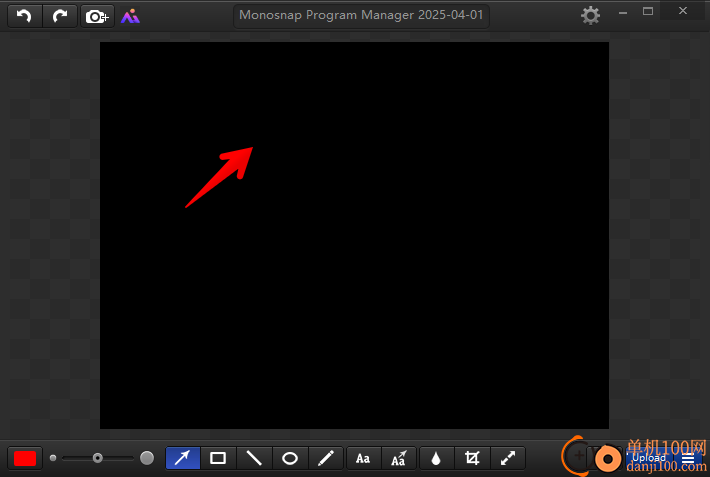
3、如图所示,可以在截图上添加箭头,可以添加文字内容,相关的功能在软件底部显示

4、尺寸设置功能,可以调整当前截图的尺寸,在软件输入新的宽高,点击OK
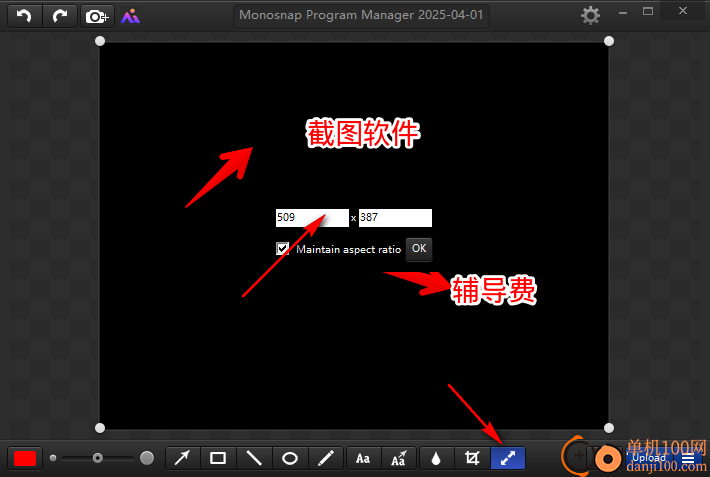
5、编辑完毕就可以点击save保存当前的图像,可以设置一个文件夹保存截图
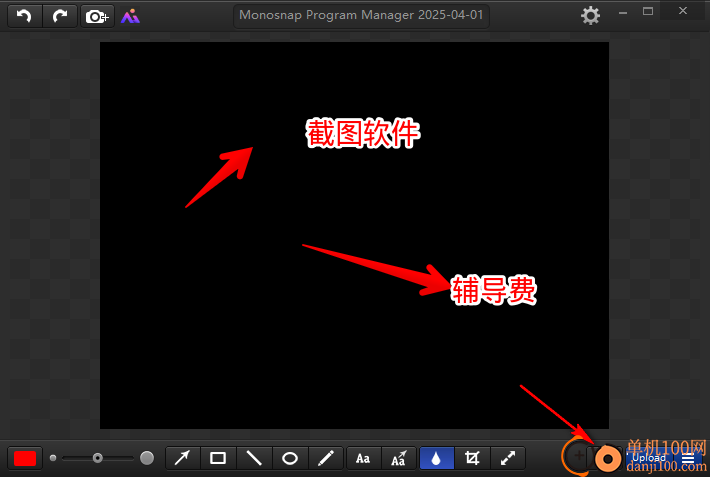
6、顶部的设置按钮:
打印
将图像复制到剪贴板
从剪贴板粘贴图像
阴影到图像
顺时针旋转
逆时针旋转
添加图像。
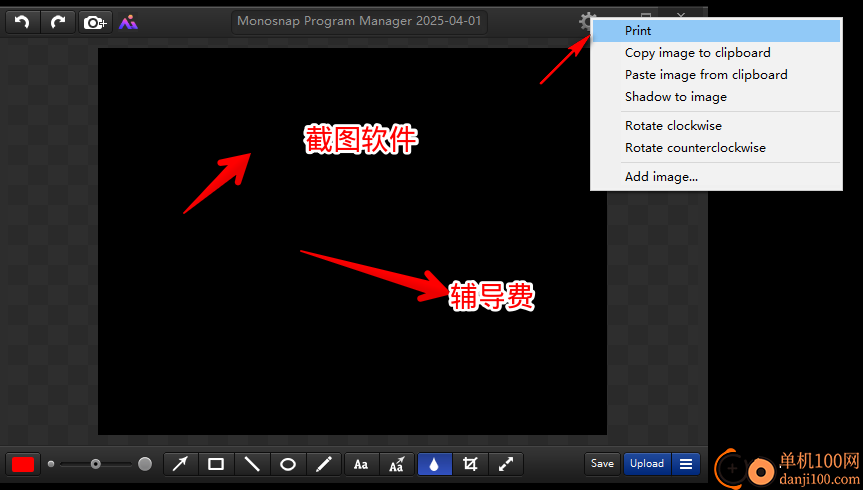
7、Record video是录制功能,点击该按钮就可以弹出录制视频的提示框
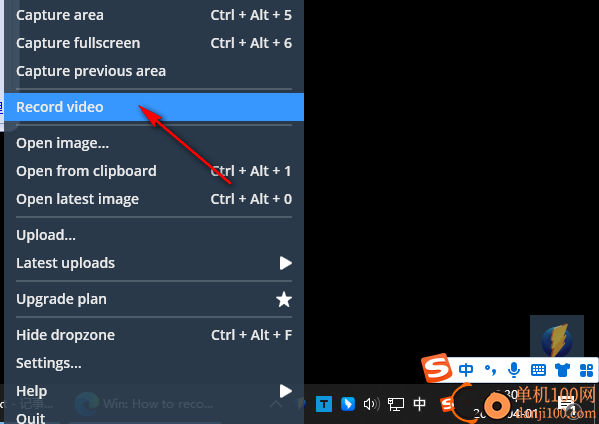
8、您可以拖动录制框到任意区域录制视频,点击record按钮就可以立即录制
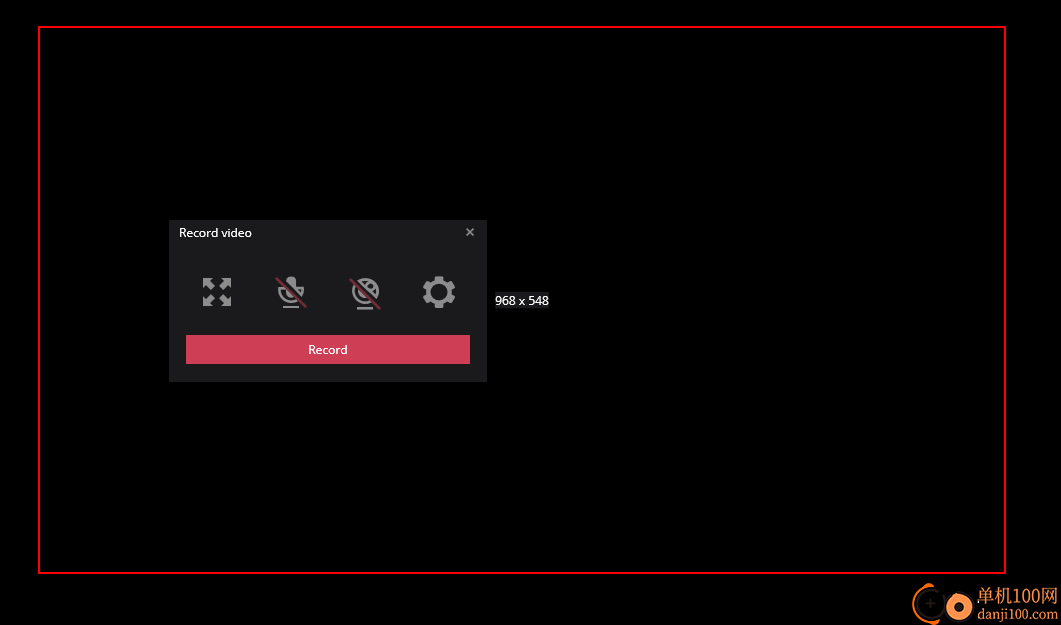
9、Record video的设置界面如图所示,截图完毕后:不执行任何操作、打开Monosnap编辑器、打开外部编辑器、上传截图
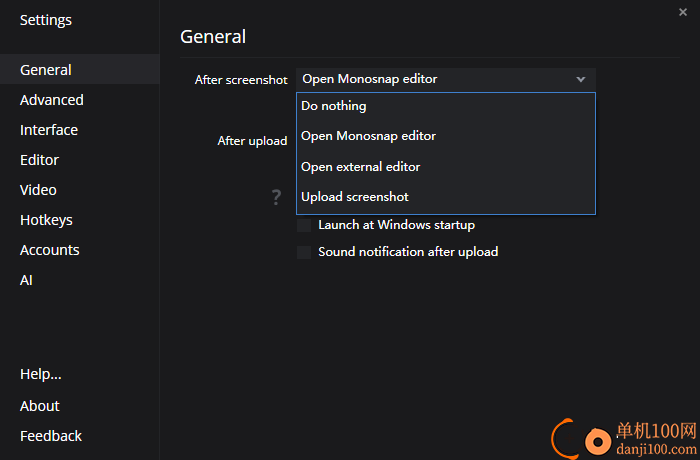
10、快捷键设置界面
捕获区域:Ctrl+Alt+5
捕获全屏:Ctrl+Alt+6
捕捉以前的区域
延迟捕获全屏:Ctrl+Alt+7
捕获区域和上传:Ctrl+Alt+4
捕捉冻结区域:Ctrl+Alt+8
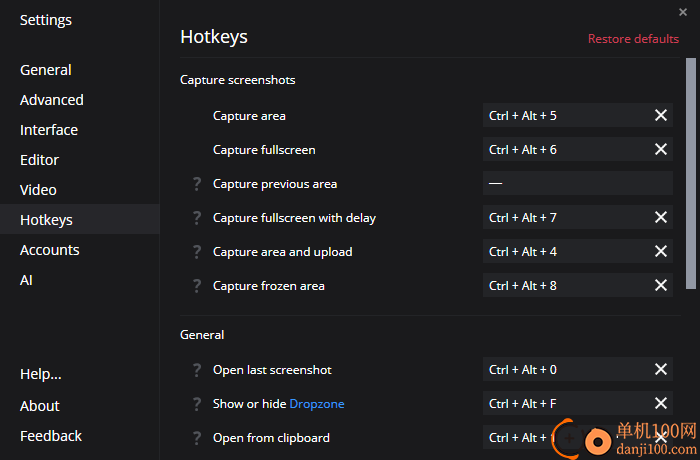
更新了 Google Drive 库
Bug 修复
修复 Google Drive 和 Dropbox 身份验证
修复文件上传到 Google Drive
修复 WebDAV 上传
修复首选项
中的 UI 错误 小错误修复和改进
增加了对 Amazon S3 的多存储桶支持
giwifi认证客户端电脑应用9.04 MBv1.1.4.6 官方版
详情消防融合通信PC客户端电脑应用154.09 MBv8.2.25 Windows版
详情山东通pc端电脑应用614.12 MBv3.0.46000.123 官方最新版
详情3DMark 11 Developer Edition(电脑跑分软件)电脑应用271 MBv1.0.5.0 免费版
详情4DDiG DLL Fixer(DLL全能修复工具)电脑应用16.2 MBv1.0.2.3 中文免费版
详情Topaz Video Enhance AI(视频增强)电脑应用220 MBv2.6.4 汉化版
详情Rolling Sky Remake电脑版(滚动的天空自制器)电脑应用36.00 MBv0.3b Windows版
详情sound lock音量控制工具电脑应用382 KBv1.3.2 官方版
详情360小贝温控电脑应用8.21 MBv1.0.0.1161 官方独立版
详情最新版电投壹PC版电脑应用600.71 MBv3.0.32000.108 Windows客户端
详情CIMCO Edit 2024(CNC编程)电脑应用347 MBv24.01.14 中文正式免费版
详情润工作PC版电脑应用212.27 MBv6.1.0.0 官方最新版
详情易考通在线考试平台电脑应用81.35 MBv1.1.6.59 电脑版
详情百灵创作(码字写作软件)电脑应用31.7 MBv1.1.7 官方版
详情LunaTranslator(Galgame翻译工具)电脑应用58.5 MBv2.26.1 中文绿色免费版
详情多玩键盘连点器电脑应用88.0 KBv1.0.0.2 免费版
详情熊猫精灵脚本助手电脑应用15.8 MBv2.4.2 官方版
详情MouseClickTool(鼠标连点器)电脑应用17.0 KBv2.0 绿色免费版
详情大华摄像机IP搜索工具电脑应用17.8 MBv4.11.3 中文版
详情联想QuickFix工具中心电脑应用70.7 MBv2.1.24.0607 免费版
详情点击查看更多
giwifi认证客户端电脑应用9.04 MBv1.1.4.6 官方版
详情山东通pc端电脑应用614.12 MBv3.0.46000.123 官方最新版
详情爱奇艺windows10 UWP电脑应用96.00 MBv5.13 官方版
详情中油即时通信客户端电脑应用601.12 MBv3.0.30000.75 pc最新版
详情抖音直播伴侣PC端电脑应用352.12 MBv7.4.5 最新版
详情hp smart pc版电脑应用559.00 KBv151.3.1092.0 Windows版
详情消防融合通信PC客户端电脑应用154.09 MBv8.2.25 Windows版
详情小米miui+beta版客户端电脑应用531.21 MBv2.5.24.228 官方版
详情Rolling Sky Remake电脑版(滚动的天空自制器)电脑应用36.00 MBv0.3b Windows版
详情鞍钢集团钢钢好PC端电脑应用166.33 MBv7.35.1003.604494 Windows版
详情京东ME PC版电脑应用336.33 MBv3.3.13 Windows最新版
详情最新版电投壹PC版电脑应用600.71 MBv3.0.32000.108 Windows客户端
详情渝快政PC端电脑应用338.99 MBv2.17.0 Windows最新版
详情4DDiG DLL Fixer(DLL全能修复工具)电脑应用16.2 MBv1.0.2.3 中文免费版
详情i国网pc端电脑应用603.53 MBv2.9.60000.181 桌面版
详情学浪学生版电脑版电脑应用97.70 MBv1.9.1 PC客户端
详情润工作PC版电脑应用212.27 MBv6.1.0.0 官方最新版
详情抖音PC客户端电脑应用3.07 MBv3.9.0 官方版
详情交建通客户端电脑应用288.57 MBv2.6.780000.89 Windows版
详情海鹦OfficeAI助手电脑应用45 MBv0.3.01 官方版
详情点击查看更多
































